De fleste Android-brukere kan være tilbøyelige til å kjøpe nettbrett av samme merke som telefonene deres. Android-nettbrett er mye mer bærbare enn PC-er, så du kan laste ned mange apper og lagre mange viktige filer på nettbrettet når som helst og hvor som helst. Ulempen er imidlertid at nettbrettet ditt kan bli tregt og ha kort minne. I dette tilfellet kan du slette noen filer for å spare plass eller tilbakestille nettbrettet til fabrikkstandard for å fikse noen problemer. Deretter må du gjenopprette et nettbrett for å få tilgang til viktige data igjen. Denne artikkelen vil dele tre metoder for å hjelpe deg å prestere gjenoppretting av nettbrettdata.
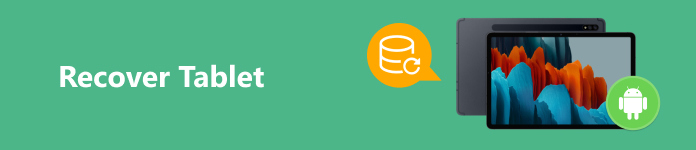
- Del 1. Hvordan gjenopprette nettbrettet uten sikkerhetskopiering
- Del 2. Utfør nettbrettgjenoppretting med sikkerhetskopiering [2 metoder]
- Del 3. Vanlige spørsmål om gjenoppretting av nettbrett
Del 1. Hvordan gjenopprette nettbrettet uten sikkerhetskopiering
Hvis du ved et uhell sletter noen filer på nettbrettet uten sikkerhetskopiering, eller du utfører en tilbakestilling til fabrikkstandard uten sikkerhetskopiering, kan du fortsatt gjenopprette nettbrettdata ved å bruke Apeaksoft Android Data Recovery. Dette profesjonelle nettbrettgjenopprettingsverktøyet er kompatibelt med populære Android-nettbrett, inkludert Samsung-nettbrett, Xiaomi-nettbrett, LG-nettbrett, Sony-nettbrett, etc.

4,000,000 + Nedlastinger
Gjenopprett slettede eller tapte data raskt fra Android-nettbrett uten sikkerhetskopiering.
Gjenopprett ulike Android-filtyper fra nettbrettet ditt, inkludert slettede tekstmeldinger, bilder, kontakter osv.
Forhåndsvis fritt slettede Android-data uten betaling.
Høyhastighets datagjenoppretting for nettbrett.
Slik gjenoppretter du et nettbrett med Apeaksoft Android Data Recovery
Trinn 1 Last ned og installer dette Android-nettbrettgjenopprettingsverktøyet på datamaskinen din. Start dette multifunksjonelle verktøyet og velg Android Data Recovery i hjemgrensesnittet.
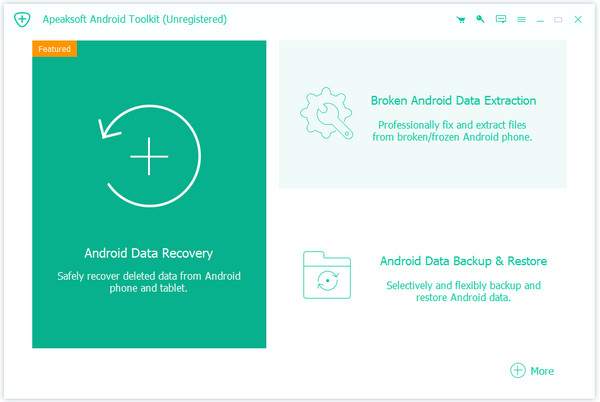
Trinn 2 Deretter bør du klargjøre en brukbar USB-kabel for å koble nettbrettet til datamaskinen. Ellers kan du klikke på Trådløs tilkobling hvis du ikke har en USB-kabel.
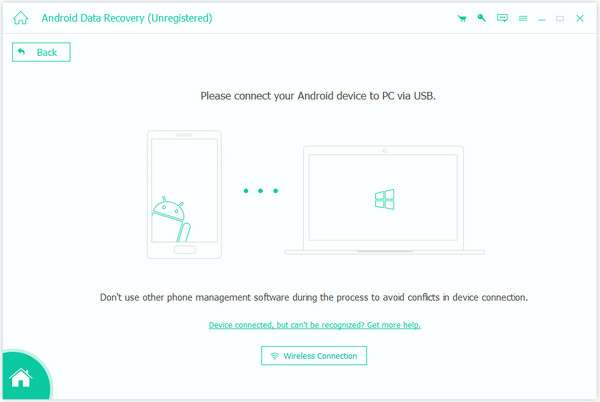
Trinn 3 Etter en vellykket tilkobling kan du krysse av Velg Alle nederst og klikk neste for å la gjenopprettingsverktøyet skanne nettbrettdataene dine.

Trinn 4 Alle nettbrettdataene dine vil bli presentert i løpet av minutter. Du kan klikke på Dypt Søk for å utforske mer nettbrettdata. Etter å ha krysset av for alle filtyper du vil gjenopprette, klikker du på den grønne Gjenopprette og velg utdatamappen for å lagre nettbrettdataene dine.

Del 2. Utfør nettbrettgjenoppretting med sikkerhetskopiering [2 metoder]
1. Utfør nettbrettgjenoppretting med Samsung Cloud-tjenesten
Hvis du har kjøpt et nettbrett med en innebygd skytjeneste som Samsung Cloud-tjenesten og har sikkerhetskopiert dataene dine med denne skytjenesten, kan du raskt gjenopprette nettbrettet uten problemer.
Trinn 1 Gå til Innstillinger-appen på Samsung-nettbrettet og logg på Samsung-kontoen din, som er knyttet til Samsung Cloud.
Trinn 2 Søk Kontoer og sikkerhetskopiering på toppen. Trykk på den og velg Gjenopprett data under Samsung Cloud seksjon.
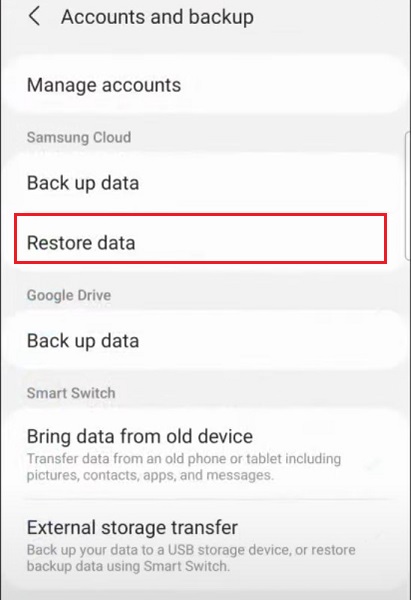
Trinn 3 I det følgende grensesnittet kan du krysse av Velg alle og trykk Gjenopprette for å starte gjenoppretting av nettbrettdata.
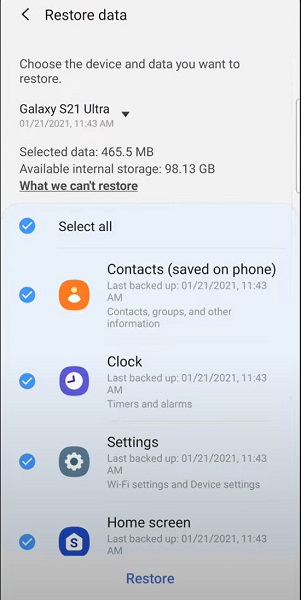
2. Utfør nettbrettgjenoppretting med Google Disk-sikkerhetskopi
Hvis du bruker Google Disk-appen på Android-nettbrettet for å sikkerhetskopiere viktige filer, kan du enkelt laste ned sikkerhetskopien på nytt for å gjenopprette nettbrettet.
Trinn 1 Når du tilbakestiller og konfigurerer nettbrettet til fabrikkstandard, må du koble til en stabil Wi-Fi. Trykk på Kopier dataene dine for å gjenopprette nettbrettet med Google Disk-sikkerhetskopi. Velge Sikkerhetskopiering fra skyen fra listen.
Trinn 2 Logg på Google-kontoen, som er den samme som Google Disk-kontoen. Trykk på jeg godtar når du bekrefter alle vilkårene.
Trinn 3 Velg hva du vil gjenopprette og trykk Gjenopprette nederst til høyre for å starte gjenoppretting av nettbrettet.
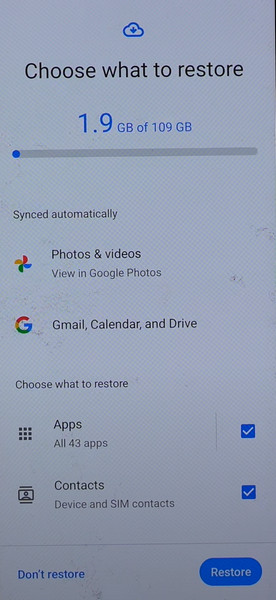
Del 3. Vanlige spørsmål om gjenoppretting av nettbrett
Hvordan tilbakestiller jeg et Samsung Galaxy-nettbrett?
Du kan enkelt tilbakestill Samsung Galaxy-nettbrettet ved å bruke Finn min mobil. Besøk Finn min mobil – Samsung på nettleseren din. Logg på Samsung-kontoen din. Finn Samsung-nettbrettet du vil tilbakestille og klikk Slett data.
Kan jeg gjenopprette data fra et ødelagt nettbrett?
Ja, du kan bruke profesjonelle dataekstraksjonsprogrammer for å gjenopprette data fra et ødelagt nettbrett. Du kan for eksempel bruke Broken Android Data Extraction for å trekke ut Android-dataene dine og fikse det defekte nettbrettet til normalt.
Hvordan unngår jeg tap av data på nettbrettet?
Først kan du kjøpe et beskyttende etui for å unngå fysisk skade. For det andre bør du sikkerhetskopiere nettbrettdataene dine regelmessig med skytjenester eller bruke noen sikre programmer som Apeaksoft Android Data Backup & Restore for å sikkerhetskopiere nettbrettet. For det tredje bør du laste ned offisielle apper fra sikre kilder for å unnslippe virusangrep. For det fjerde bør du ta hensyn til lagringsplassen din.
Konklusjon
Ved å lese dette innlegget kan du lære hvordan gjenopprette et nettbrett, enten du har en sikkerhetskopi eller ikke. Hvis du har sikkerhetskopiert Android-nettbrettet ditt med innebygd skytjeneste eller andre skylagringsapper, kan du gjenopprette hele sikkerhetskopien. Men hvis du ikke aktiverer en slik sikkerhetskopi, anbefaler vi Apeaksoft Android Data Recovery for å gjenopprette nettbrettet uten sikkerhetskopi.




